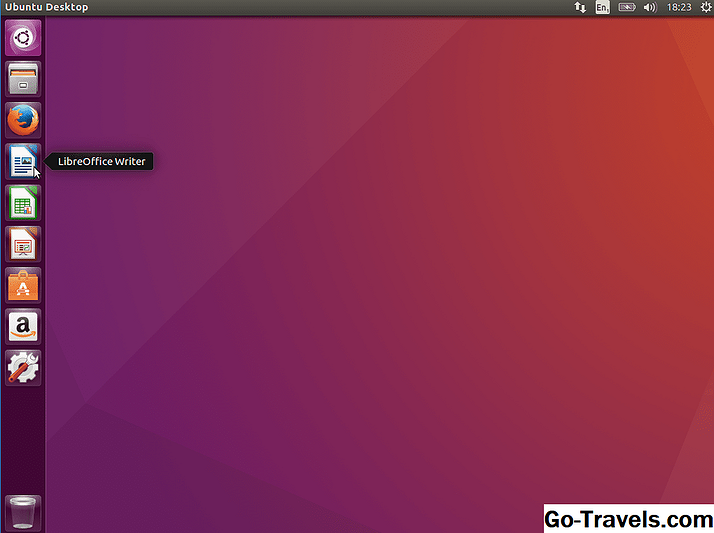OS X giver dig mulighed for at tildele programmer til at åbne i bestemte skrivebordsrum. Dette kan være meget nyttigt for dem af os, der bruger flere mellemrum til specifikke anvendelser; For eksempel kan et rum til at arbejde med korrespondance have Mail, Kontakter og Påmindelser åbne. Eller måske en plads til at arbejde med fotos ville være hjemstedet for Photoshop, Aperture eller Apples Photos app.
Den måde, du organiserer og bruger dine rum på, er op til dig, men når du arbejder med Spaces (nu en del af Mission Control), vil du sandsynligvis komme ind i apps, som du gerne vil have åbnet i alle dine aktive rum . Dette giver dig mulighed for at skifte mellem dine mellemrum og have de samme apps tilgængelige i alle rum, ud over dem, du har tildelt bestemte rum.
Alle rumsopgaver
At kunne tildele en app til et mellemrum kræver først at opsætte flere skrivebordsrum. Du kan gøre dette ved hjælp af Mission Control, som er tilgængelig i Systemindstillinger.
Hvis du kun har et enkelt skrivebordsspace (standard), fungerer dette tip ikke. Men hvis du har flere stationære computere, kan evnen til at få et program åbent på alle skrivebordene være en stor bekvemmelighed.
Det andet krav er, at den applikation, du vil åbne i alle dine skrivebordsrum, skal være i Dock. Dette tip virker ikke, medmindre programmet er installeret i Dock. Det behøver dog ikke at forblive i Dock. Du kan bruge dette tip til at indstille et program, der skal åbnes i alle dine skrivebordsrum, og fjern derefter programmet fra Dock. Den åbnes stadig i alle skrivebordsrum, når flag er angivet, uanset hvordan du starter programmet.
Start et program på alle dine desktopområder
-
Højreklik på Dok ikonet for den applikation, du ønsker at have tilgængelig i hvert stationært rum, du bruger.
-
Vælg i pop op-menuen Muligheder, og klik derefter på Alle stationære pc'er i listen over opgaver.
Næste gang du starter programmet, åbnes det i alle dine skrivebordsrum.
Nulstil Desktop Space Assignment af et program
Hvis du beslutter dig for, at du ikke vil have et program åbent i alle dine skrivebordsrum, kan du nulstille desktop-opgaven ved at følge disse trin.
-
Højreklik på Dok ikonet for den applikation, du ikke ønsker at have tilgængelig i hvert stationært rum, du bruger.
-
Vælg i pop op-menuen Muligheder, og klik derefter på Ingen i listen over opgaver.
Næste gang du starter programmet, åbnes det kun i det aktuelt aktive skrivebordsrum.
Tildel en app til et bestemt desktop-rum
Når du gik til at tildele en app til alle dine skrivebordsrum, har du muligvis bemærket, at du også kunne indstille appen til at åbne i det nuværende skrivebordsrum. Dette er en af metoderne til at tildele apps til bestemte desktops.
Endnu en gang skal du have flere skrivebordspladser, og du skal bruge det rum, du vil tildele appen til. Du kan skifte til et andet rum ved at åbne Mission Control og vælge det rum, du ønsker at bruge fra mellemrummets miniaturer nær toppen af Mission Control.
Når det rum, du ønsker at tildele en app til, er åben:
-
Højreklik på Dok ikonet for det program, du ønsker at tildele til det nuværende skrivebordsrum.
-
Vælg i pop op-menuen Muligheder, og klik derefter på Dette skrivebord i listen over opgaver.
Hvis du tildeler apps til bestemte mellemrum eller til alle mellemrum, kan du hjælpe dig med at holde et ryddeligt skrivebord og skabe en bedre arbejdsgang.